Videocast: Hyper-V .vhds und .avhds zusammenführen
Verfasst am: 13 Januar, 2011
Verfasst in: Alle, Virtualisierung

Wer kennt das nicht: Man hat es mal wieder ganz eilig und macht nur noch mal eben was fertig. Es geht dann natürlich in “die Hose”. In meinem Fall wollte ich nur mal eben eine virtuelle Maschine von Hyper-V “Server A” nach “Server B” verlagern, weil ich den Platz brauchte. Also die VM exportieren, dann kopieren und zuletzt löschen. Dummerweise habe ich gelöscht als das Kopieren noch nicht ganz fertig war. Ergebnis: von meiner VM war nur noch eine VHD und und drei AVHD Dateien übrig. Alle Konfigurationsdateien, einschließlich der Export “config.xml” waren gelöscht. Was nun? Wie setzt man einen solche VM wieder zusammen?
Nun es ist gar nicht so schwer. Man führt die Snapshot Dateien (AVHD) nacheinander zusammen und zwar rückwärts dem Alter nach. Angenommen man hat wie in dem Screenshot eine VHD Datei und drei AVHD Dateien. Dann ändern wir im “Schritt 1” die Endungen der beiden jüngsten AVHD Dateien (hier im Beispiel “Disk1_38FA….avhd” und “Disk1_30AD….avhd”) in “.vhd” um und führt diese mit Hilfe das Hyper-V Managers zusammen (Wichtig: Die Jüngste wird mit der Älteren zusammengeführt). Wenn das erledigt ist, ändert man nun in “Schritt 2” die Endung der Datei “Disk1_56FE…vhd” in AVHD um und führt diese mit der aus “Schritt 1” zusammengefügten Datei “Disk1_30AD…vhd” zusammen. Jetzt kann man im “Schritt 3” die soeben zusammengeführte Datei “Disk1_56FE…vhd” mit der ursprünglichen VHD “Disk1.vhd” zusammenführen.
Danach erzeugt man im Hyper-V Manager eine neuen virtuellen Computer und weist diesem dann die soeben zusammengeführte VHD zu. Fertig. Die Beschreibung ist Ihnen zu Abstrakt? OK, im obigen Videocast habe ich für Sie alle Schritte noch einmal visuell aufbereitet.
Viel Spaß beim Anschauen.

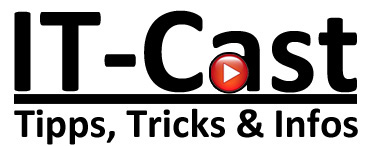
 del.icio.us
del.icio.us blinklist
blinklist digg
digg Facebook
Facebook Furl
Furl ma.gnolia
ma.gnolia Newsvine
Newsvine Pownce
Pownce reddit
reddit StumbleUpon
StumbleUpon Technorati
Technorati Twitter
Twitter
